win11网络连接没有wifi选项(wifi功能消失了怎么办)
Win11 wifi功能消失了怎么办?最近有很多升级了最新版的Win11用户反映,自己电脑的wifi功能消失了,连不上网,这该如何解决呢?这里小编就为大家带来Win11 wifi功能消失了解决方法,一起来看看吧!
Win11 wifi功能消失了解决方法
1、首先我们右击主界面下方任务栏,然后选择“任务栏设置”。
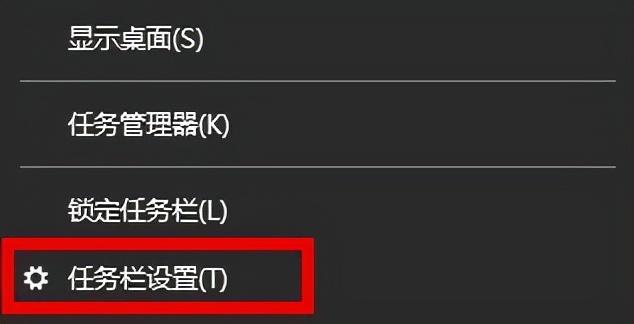
2、接下来再选择左侧任务栏中的“任务栏”功能选项。
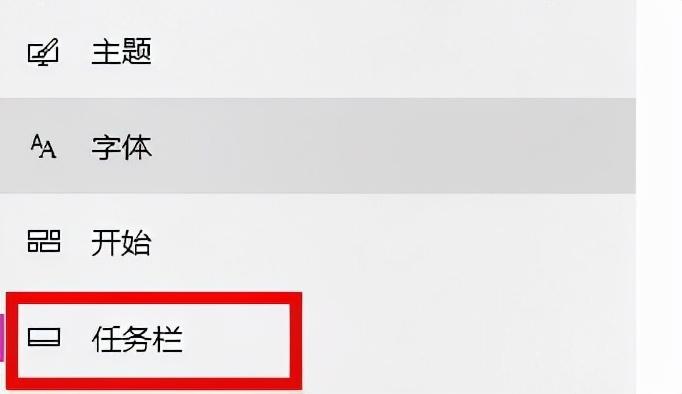
3、然后在下拉之后就可以看到通知区域,选择“选择哪些图标显示在任务栏上”。
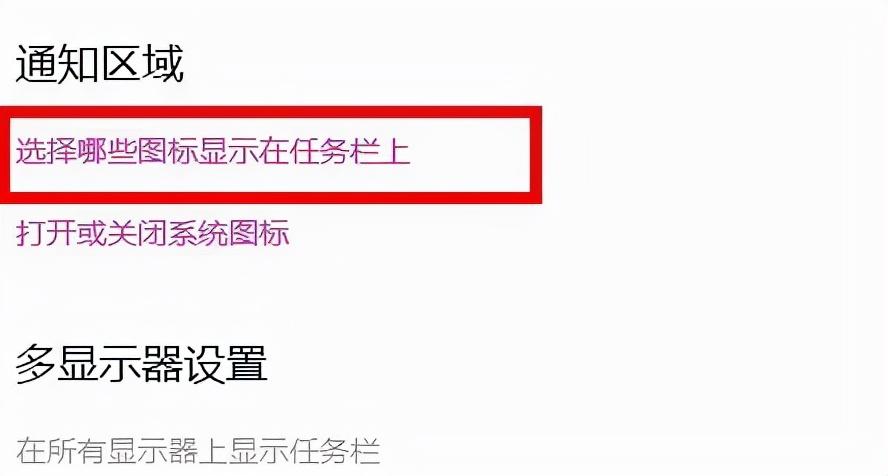
4、最后我们就可以看到下方中有网络设置,将后面的开关打开即可。
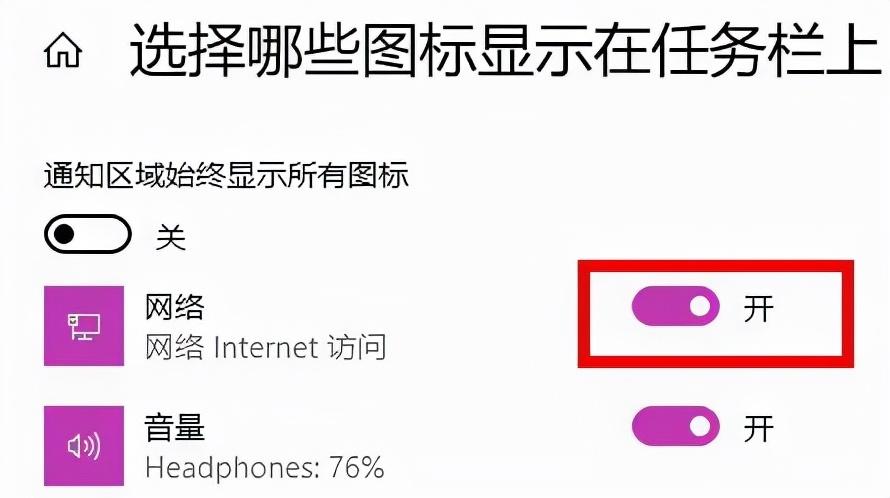
除注明外的文章,均为来源:老汤博客,转载请保留本文地址!
原文地址:https://tangjiusheng.cn/it/5040.html
原文地址:https://tangjiusheng.cn/it/5040.html
大家都在看
- win10欢迎界面无限转圈怎么办(是什么原因)
- 粘滞键引起键盘失灵怎么取消win10(什么是粘滞键)
- 文件夹访问被拒绝无法删除win11(这样简单6步解决)
- 电脑出现nobootabledevice怎么解决(win10和Win7的有效解决办法来了)
- grub怎么直接进入系统(win7开机出现grub解决步骤)
- 此文件的版本与正在运行的windows版本不兼容怎么办(完美解决方法来了)
- win10专业版亮度调节不见了(win10调节亮度的方法)
- lenovo怎么恢复出厂设置电脑(win10联想恢复出厂系统教程)
- Win7桌面怎么调出我的电脑图标(不显示我的电脑图标解决办法)
- 电脑字体怎么改(告诉你Win11字体如何调整为正常)

